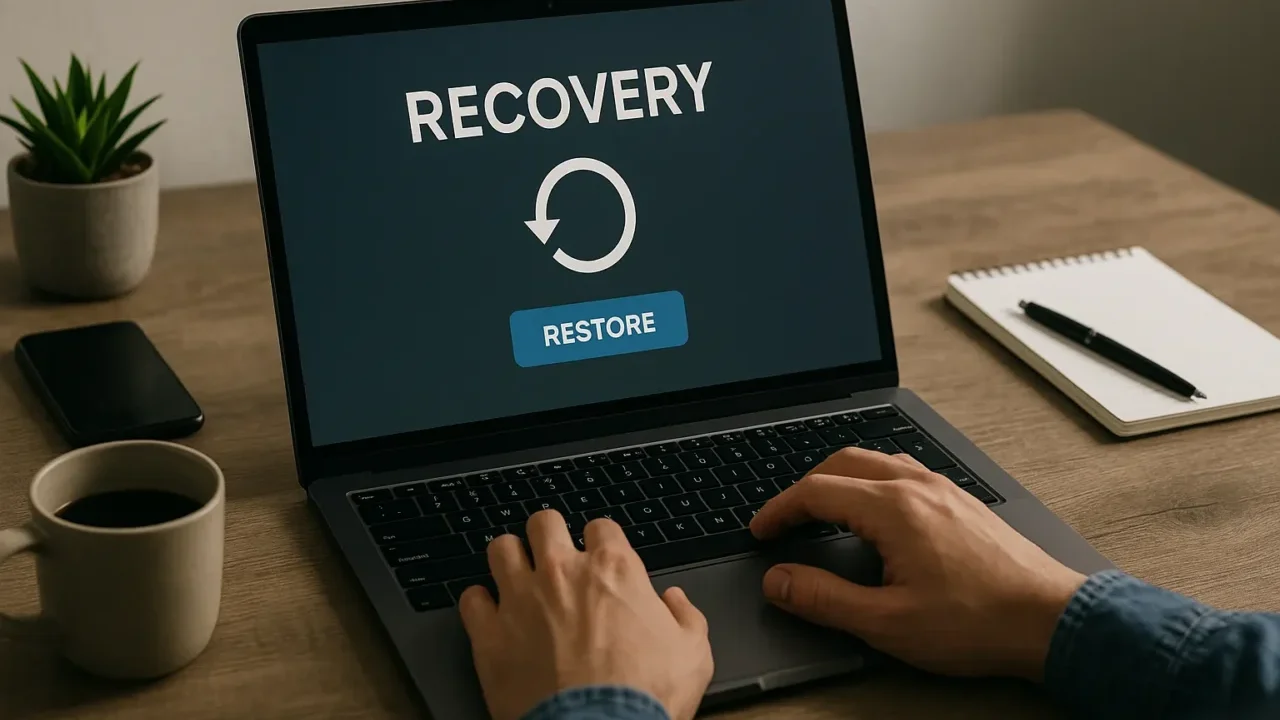パソコンの調子が急におかしくなる…。たとえば以下のような症状に心当たりはありませんか?
- 動作が極端に遅くなる
- 突然シャットダウンや再起動が起こる
- 内部から異音がする
こうした不調が続くと「ハードウェアの故障か、ソフトウェアのトラブルか」を見極めるのは非常に難しく、誤った判断で対応してしまうと、状況をさらに悪化させてしまう可能性があります。
データ破損やシステムクラッシュといった重大なトラブルを未然に防ぐには、早期の原因特定が鍵です。
そんなときに役立つのが、PCの状態を素早くチェックできる診断ツール「PC Doctor」です。ハード・ソフト両面から不具合の原因を解析し、的確な対処の第一歩をサポートしてくれます。
この記事では、PC Doctorの基本的な使い方や、どんな場面で活用できるのかを具体的に解説しています。もし症状の原因が自分で判断できず不安な場合は、24時間365日、無料診断にて状況をチェックしていますので、ぜひお気軽にご相談ください。
目次
PCトラブル診断が必要なケース
パソコンに不具合が発生した場合、それがハードウェアの故障によるものか、ソフトウェアの問題かを正しく見極めることが重要です。誤った判断により適切な対処が遅れると、重大な障害やデータ損失に発展する恐れがあります。
ストレージやメモリなどハード部品の劣化
パソコン内部のHDDやSSD、メモリ、冷却ファンなどは、経年劣化により徐々に性能が低下します。動作が遅い、フリーズする、異音がするといった症状があれば、物理的な故障の可能性が考えられます。こうした異常に気づかず使い続けると、最悪の場合データ消失に繋がるリスクもあるため、早期の診断が重要です。
ハード障害とソフト不具合の切り分けが難しい
OSやアプリの問題と、ハード自体の障害は、症状が似ている場合があります。たとえば動作が不安定なとき、原因がドライバの不具合か、メモリ障害かを判断するのは容易ではありません。
PC Doctorを使えば、個別のハード部品を対象にテストを行い、ハード側の異常を簡単に可視化できますが、状況によっては、早い段階でデータ復旧の専門業者に診断を受けることが、トラブルを最小限に抑えるために有効です。
適切な初期対応ができていない
パソコンの調子が悪いとき、つい「とりあえず再起動」や「ソフトを入れ直す」といった場当たり的な対応をしてしまう方も多いのではないでしょうか。
しかし、こうした対処法では根本的な原因にアプローチできず、場合によっては症状を悪化させてしまう危険があります。
大切なのは、まず現在の状態を正確に把握することです。そのために有効なのがPC Doctorなどの診断ツールの活用です。
診断結果を踏まえることで、原因を切り分けながら無駄のない正しい対応が可能になり、不要なリスクを避けつつ早期解決へとつなげられます。
【要注意】自力対応が招くデータ損失のリスク

「動作が遅くなる」「突然シャットダウンや再起動が起こる」「内部から異音がする」といったトラブルに直面したとき、まずは自力で何とかしようと対応する方が多いと思います。
しかし、こうした症状がストレージ内部の劣化やファイルシステムの異常によるものである場合、無理に操作を続けるとデータの上書きやさらなる損傷を引き起こす恐れがあります。特にエラーを繰り返しながら使用を続けると、復旧の難易度が上がるため注意が必要です。
専門業者であれば、正確な診断に基づいて最適な方法で復旧を進めるため、データ消失を最低限に抑えることができます。中でもデジタルデータリカバリーは、以下の理由から多くの方に選ばれています。
- 相談実績46万件以上(2011年1月~)の豊富な対応経験に基づき、個人・法人問わず幅広いトラブルに対応
- 一部復旧を含む復旧件数割合91.5%(※内、完全復旧57.8%。復旧件数割合=データ復旧件数/データ復旧ご依頼件数。2023年10月実績)という業界トップクラスの技術力
- 他社で「復旧不可」とされた機器の対応実績が7,300件越えにものぼり、独自の復旧技術を保有
大切なデータを守るには、まずは自力対応よりも専門的な判断が欠かせません。操作を誤る前に、まずは当社にご相談ください。
PC Doctorの活用法
PC Doctorは、メーカー製PCにプリインストールされている場合も多く、簡単な操作でストレージ、メモリ、CPU、グラフィック、ネットワークなどを診断できます。以下に、具体的な使い方と活用ポイントを解説します。
PC Doctorを起動する方法
PC Doctorは、プリインストールされている場合と、外部メディアから実行する場合があります。お使いのPCに応じて適切な方法で起動します。
- スタートメニューから「PC Doctor」を検索し、アプリを起動します。
- または、デスクトップにあるショートカットから起動します。
- USB版やCD版の場合は、挿入後にPCを再起動し、自動起動またはブートメニューから選択します。
各パーツを診断する操作手順
診断ツールとしてのPC Doctorは、自動テストを備えており、初心者でも簡単にハード構成の状態を確認できます。
- アプリ起動後、「クイックテスト」または「各部品のテスト」を選択します。
- HDD、SSD、メモリ、CPU、GPU、通信機能などが自動的にチェックされます。
- テストが完了すると、正常・異常の結果が表示されます。
診断結果の見方と活用方法
診断後は各項目に対して状態が視覚的に表示されます。異常がある場合は、部品交換の目安やサポートへの連携資料として活用できます。
- 各診断項目に「緑のチェックマーク(正常)」または「グレーの横棒(診断失敗や不明)」が表示されます。
- ログファイルの出力機能を使い、診断結果をファイル保存します。
- メーカーやショップに診断ログを送ることで、修理や交換がスムーズに進みます。
PC Doctorは、ハードウェアの不調をいち早く発見し、修理やデータ復旧が必要かどうかを見極めるための重要なツールです。診断結果から障害が疑われる場合、自力での修復は避け、専門業者にご相談ください。
初期診断・お見積りは無料。「24時間365日対応」で、お電話・メール・オンラインフォームにてご相談を承っております。診断ツールで異常を検知した際は、ぜひお気軽にお問い合わせください。
なぜデジタルデータリカバリーでは復旧困難な機器の復旧事例が多いのか
デジタルデータリカバリーはこれまで数々の復旧に成功してきました。復旧事例が多いのには、理由があります。
業界トップクラスの実績

私たちデジタルデータリカバリーは、14年連続で国内売上No.1(※1)。累計46万件以上(※2)の相談実績をもとに、あらゆるデータトラブルと向き合ってきました。
「データが戻ってくるかどうかは、最初の診断で決まる」
そう言っても過言ではありません。
最大の強みは、その“症例データの蓄積数”。
すべての相談内容を電子カルテのように管理し、障害のパターンと復旧手法を社内でデータ化。
これにより、問題の切り分けが圧倒的に早くなり、対応スピードと成功率の向上につながっています。
その結果、48時間以内に対応を完了した件数は全体の約80%。
一部復旧を含む復旧件数割合は91.5%(※3)と、業界でも高水準の成果を出し続けています。
国内最高峰の復旧設備

復旧の成功事例の多さは、デジタルデータリカバリーの技術力の高さを象徴しています。復旧成功の要因として、次の点が挙げられます:
- 蓄積された知見に基づき、障害箇所を正確に特定
- 最新技術を駆使した独自の復旧手法を開発
- 精密な環境での復旧作業(専用クリーンルーム完備)
これらの要素が、他社では対応が難しいケースでも「不可能を可能に」しています。
「他社で復旧できなかった機器のご相談件数7,300件超」ですので、他社で復旧してもらえなかった機器であっても、デジタルデータリカバリーでは復旧できる可能性もございます。是非ご相談ください。
初期診断・相談・見積まで無料で対応可能
初期診断とは、機器に発生した障害の原因を正確に特定し、復旧の可否や復旧方法を確認する工程です。デジタルデータリカバリーでは、経験豊富な技術者が「初期診断」を行い、内部の部品にダメージを与えることなく問題を見つけます。
データ障害のパターン15,000種類以上もありますが、「ご相談件数46万件超」(算出期間:2011年1月1日~)を持つ当社は、それぞれの障害原因をデータベースから即座に情報を引き出し、原因を正確に特定できる体制を整えています。
※1:データ復旧専門業者とは、自社及び関連会社の製品以外の製品のみを対象に保守及び修理等サービスのうちデータ復旧サービスを専門としてサービス提供している企業のこと、 第三者機関による、データ復旧サービスでの売上の調査結果に基づく。(集計期間:2007年~2020年)
※2:期間:2011年1月1日~
※3:2023年10月実績。一部復旧:完全復旧に至らなかったが、一部復旧できた場合。完全復旧:復旧希望データを100%復旧できた場合。
よくある質問
いえ、かかりません。当社では初期診断を無料で実施しています。お客様の機器に初期診断を行って初めて正確なデータ復旧の費用がわかりますので、故障状況を確認しお見積りをご提示するまで費用は頂いておりません。
※ご郵送で機器をお預けいただいたお客様のうち、チェック後にデータ復旧を実施しない場合のみ機器の返送費用をご負担頂いておりますのでご了承ください。
機器の状態によって故障の程度が異なりますので、復旧完了までにいただくお時間はお客様の機器お状態によって変動いたします。
弊社は、復旧完了までのスピードも強みの1つで、最短即日復旧・ご依頼の約8割を48時間以内に復旧完了などの実績が多数ございます。ご要望に合わせて柔軟に対応させていただきますので、ぜひご相談ください。
営業時間は以下の通りになっております。
365日24時間、年中無休でお電話でのご相談・復旧作業・ご納品・アフターサービスを行っています。お困りの際は是非ご相談ください。
電話受付:0:00~24:00 (24時間対応)
電話番号:0800-333-6302
来社受付:9:30~21:00
復旧できる可能性がございます。
弊社では他社で復旧不可となった機器から、データ復旧に成功した実績が多数ございます。 他社大手パソコンメーカーや同業他社とのパートナー提携により、パートナー側で直せない案件を数多くご依頼いただいており、様々な症例に対する経験を積んでおりますのでまずはご相談ください。
この記事を書いた人

デジタルデータリカバリー データ復旧エンジニア
累計ご相談件数50万件以上のデータ復旧サービス「デジタルデータリカバリー」において20年以上データ復旧を行う専門チーム。
HDD、SSD、NAS、USBメモリ、SDカード、スマートフォンなど、あらゆる機器からデータを取り出す国内トップクラスのエンジニアが在籍。その技術力は各方面で高く評価されており、在京キー局による取材実績も多数。2021年に東京都から復旧技術に関する経営革新優秀賞を受賞。